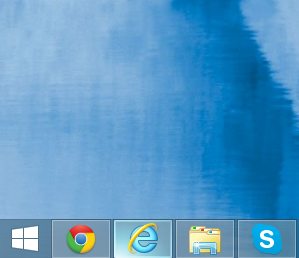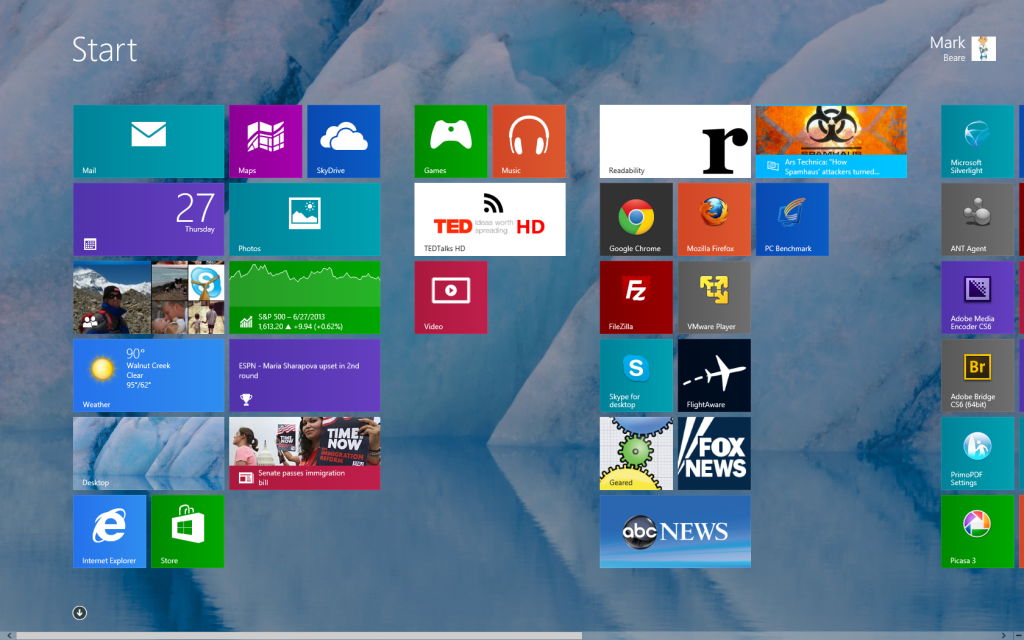| 我们致力本地化我们在尽可能多的语言的网站越好,然而这一页是机器使用谷歌翻译翻译。 | 关闭 |
-
-
产品
-
资源
-
支持
-
公司
-
在Windows 8.1开始菜单The Windows 8.1 Start Menu
通过 Mark Beare 六月 28, 2013start button, start menu, start screen, windows 8, windows 8.119 CommentsWindows 8.1开始菜单和开始按钮的出现
6月26日,微软在Build开发者大会上宣布发布Windows 8.1消费者预览版。 8.1版本在Windows 8上进行了大量更改.Paul Thurrott是微软相关所有事物的首选专家,拥有所有这些变化的综合列表 。
专家和用户最期待的变化与Windows桌面的左下角 – 开始菜单有关。进入Windows 8.1开始菜单!
它不是一个开始菜单,它是一个按钮
大多数人认为“开始”菜单和“开始”按钮是同一个。在最近我们对随机Windows用户进行的一项调查中,76%的受访者要么不知道差异,要么认为开始菜单和开始按钮是相同的。在Windows 8.1中,情况并非如此。微软在Windows 8中引入了“开始屏幕”来取代传统的“开始”菜单。 Windows 8.1中引入的新“开始”按钮将带您进入“开始”屏幕。以下是新按钮的外观。
正如您所看到的,它看起来就像熟悉的开始按钮的Windows 8版本,它可以在Windows 7及更早版本中打开“开始”菜单。这确实有助于使桌面对过去版本的Windows用户更熟悉。但是,当您单击新的“开始”按钮时,您很快就会发现自己不在以前的Windows版本中。
微软已经对“开始屏幕”进行了更改,以便在您从桌面上获取时不那么令人震惊。他们这样做的方法是允许选项(不是默认设置)使用桌面背景作为开始屏幕的背景。这给人的印象是,当您进入“开始”屏幕时,您仍处于桌面环境中,即使您不是。我必须承认,如果您打开桌面而没有打开窗口,并且点击了“开始”按钮,那么它确实感觉您仍然在桌面上。有关此体验的视频,请参见下文。
问题是,实际上,如果没有打开任何窗口,人们很少会在桌面上。通常至少有一个应用程序打开,例如浏览器或Outlook或其他一些应用程序。当您在桌面上打开至少一个窗口时,进入“开始”屏幕的体验会更加脱节。请参阅以下经验:
这仍然是人们在第一版Windows 8中批评的脱节体验。考虑这个例子:您正在处理Excel电子表格或其他一些工作,然后单击开始按钮打开另一个应用程序,然后,繁荣,您将无法再看到您的Excel电子表格或您正在处理的任何内容。它去了哪里,你怎么能回到那里?
您从“开始”屏幕无法执行的操作
引入了“开始”屏幕以替换旧的“开始”菜单。旧的“开始”菜单在触摸屏设备上效果不佳 – 用手指尝试选择菜单中的任何内容都太难了,因为所有项目都太小了。新的开始屏幕在触摸方面确实非常有效,但与使用“开始”菜单相比,有些东西(尤其是使用鼠标和键盘)根本无法完成或无法轻松完成。以下是“开始”屏幕与“开始”菜单相比缺少的内容:
查看最近的文档
当您在过去几天处理文档时,如果希望快速打开它以继续工作,您以前可以转到“开始”菜单中的“ 最近的项目”列表。您可以找到所有最近访问过的项目的列表,这样可以快速轻松地查找最近的文档。在Windows 8和8.1中,您不再拥有最近文档的列表。您现在唯一的选择是打开您正在使用该文档的应用程序,并查看最近打开的文档,或者直接打开文件,如果您还记得保存它的位置。
访问控制面板
控制面板是某些人经常不使用的东西,但是当他们这样做时,通常是出于重要原因。 Windows 8中的Windows控制面板不在“开始”屏幕上。它位于设置选项下右侧的Charms栏中 (但只有在访问Charms栏时位于桌面中)或者您可以右键单击Windows 8.1中的新开始按钮并从菜单访问控制面板那里出现了。与早期版本相比,这些是进入控制面板的两种方式,并且需要一些时间来习惯。
访问电源设置
使用以前版本的Windows的任何人习惯于打开“开始”菜单,然后单击“ 关机”菜单,以便睡眠,重新启动或关闭计算机电源。在Windows 8中,这已经改变。单击“开始”按钮无法访问电源选项。要关闭计算机电源,您需要访问右侧Charms Bar ,然后单击“设置” ,然后单击“ 电源” 。或者,右键单击Windows 8中的新“开始”按钮,然后单击“关机” 。这与人们习惯做的不同,需要时间才能掌握。
快速找到您需要的东西
Windows 8开始屏幕很容易被个性化,但它确实需要您投入时间。无论你是想要设置它,还是将它保持在默认状态(我想象很多人都会这样),有一件事我觉得开始屏幕非常困难 – 需要一段时间才能找到我想要的东西对于。这与开始屏幕上的瓷砖水平布置而不是垂直布局有关。您需要用眼睛扫描每个垂直列表,然后向右移动并扫描下一个列表,依此类推,直到找到您要查找的内容,或者直到找不到它为止。为了证明这一点,请尝试在下面的列表中找到Lime这个词。
苹果
香蕉
蓝莓
葡萄
番石榴
奇异果
柠檬
青柠
芒果
瓜
油桃
橙子
桃子
菠萝
草莓
番茄我甚至没有告诉你这个列表按字母顺序排序,我相信你很快找到了这个词。现在尝试在下面的表中找到相同的单词Lime ,其类似于Windows 8开始屏幕。
第1行 第2行 第3行 第4行 橙子 苹果 菠萝 番茄 草莓 瓜 桃子 柠檬 芒果 油桃 奇异果 青柠 番石榴 香蕉 葡萄 蓝莓 这一次找到这个词有点麻烦吗?这就是每次要从“开始”屏幕打开Windows 8中的应用程序时,只有“开始”屏幕有更多要扫描的对象,您需要水平滚动才能查看它们。
访问我的文档
我的文档已经是开始菜单中的菜单项很长一段时间了,但它不在Windows 8开始屏幕上。要在Windows 8中访问“我的文档”,您需要浏览Windows资源管理器(可能需要从“开始”屏幕打开)。
如果你想要一个开始菜单,你可以有一个
因此,在Windows 8和8.1中访问应用程序,设置和文档的方式有一些重大变化。有些人会喜欢这种变化,而其他人则真的很难适应。好消息是,如果您不喜欢Windows 8 Start体验的更改,您可以安装更熟悉的开始菜单,例如Start Menu Reviver。

开始菜单Reviver
我们开发了Start Menu Reviver,因为我们知道人们会遇到麻烦或者根本不喜欢使用Windows 8开始屏幕。但是,我们认为将Windows 7样式的“开始菜单”添加回Windows 8并不是将“开始”菜单恢复的最佳答案。主要是因为它不能与触摸屏一起使用,也因为我们认为开始菜单有待改进。您可以自己下载Start Menu Reviver来试试。它是完全免费的,如果您不喜欢它,您可以轻松退出或卸载它以返回到Windows 8默认设置。您可以下载Start Menu Reviver并查看以下产品的视频。
您如何看待Windows 8和新的“开始屏幕/开始”按钮的更改?请在评论中告诉我们,并感谢您的阅读!
Was this post helpful?YesNo
没有找到答案?问一个问题向我们的专家社区来自世界各地,并得到在任何时间在所有的答案。最相关的 最近的文章 把它钉在 Pinterest 上